Comment créer une page de destination de podcast pour augmenter les abonnés
Publié: 2021-11-09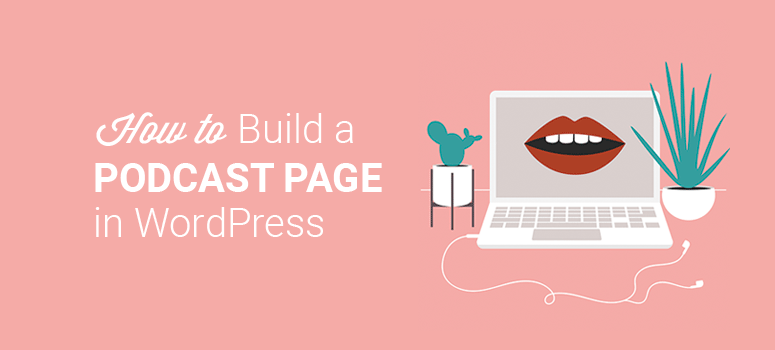
Vous souhaitez présenter votre série sur une landing page de podcast ?
Une page de destination de podcast vous permet de promouvoir un événement spécifique, de nouveaux épisodes, un webinaire ou une série entière. Vous pouvez utiliser cette page pour créer une liste de diffusion, partager les détails de votre série de podcasts et même vendre des billets ou des abonnements pour des podcasts payants.
Dans cet article, nous allons vous montrer comment créer facilement une page de destination de podcast dans WordPress pour augmenter le nombre d'abonnés.
De quoi avez-vous besoin pour créer une page de destination de podcast ?
Si vous créez une page de destination de podcast à partir de zéro, vous vous demandez peut-être par où commencer. La création manuelle d'une page de destination nécessitera une courbe d'apprentissage et beaucoup de temps.
L'autre façon de configurer une page de destination consiste à embaucher un développeur professionnel. Cependant, il peut être coûteux de payer un développeur sur une base horaire pour créer et gérer vos pages de destination.
Nous vous recommandons d'utiliser SeedProd, le plugin de page de destination WordPress le meilleur et le plus populaire. Il est livré avec un générateur de pages par glisser-déposer pour créer votre page de destination de podcast sans écrire de code rapidement.
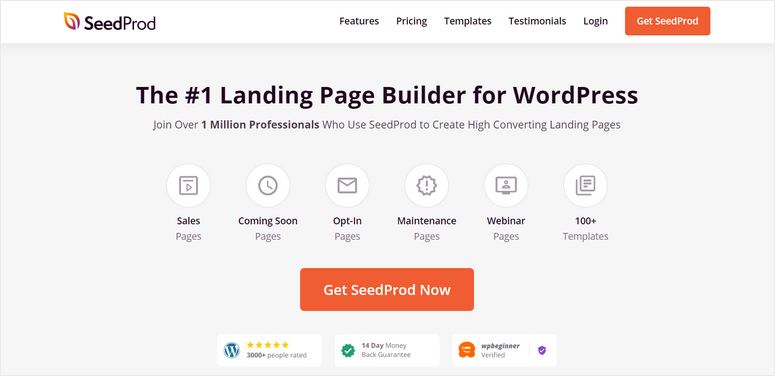
SeedProd est très flexible et facile à utiliser pour les débutants. Il possède toutes les fonctionnalités dont vous avez besoin pour créer des pages de destination professionnelles et dynamiques.
Certaines des principales fonctionnalités de SeedProd incluent :
- Bientôt la page
- Mode de Maintenance
- Plus de 100 modèles de page intégrés
- Éditeur de texte en ligne
- Blocs personnalisés
- Intégrations puissantes
- Prise en charge du commerce électronique
- Options de partage social
SeedProd propose également une version allégée qui comprend de nombreux modèles de page de destination gratuits parmi lesquels vous pouvez choisir.
Contrairement aux autres plugins de page de destination, SeedProd est abordable pour les débutants qui souhaitent lancer une page de podcast et créer une liste de diffusion. La page de podcast vous aidera ensuite à convertir vos abonnés par e-mail en prospects et en clients.
Alors sans plus tarder, commençons à créer une page de destination de podcast dans WordPress.
Créez une page de destination de podcast pour augmenter le nombre d'abonnés
Une page de destination de podcast vous donnera une apparence professionnelle et transformera les auditeurs potentiels en abonnés réguliers.
Ci-dessous, vous trouverez le processus étape par étape pour créer et publier votre page de destination de podcast.
Étape 1. Installer et activer le plugin SeedProd
La première chose que vous devez faire est de créer/connecter à votre compte SeedProd et téléchargez le plugin.
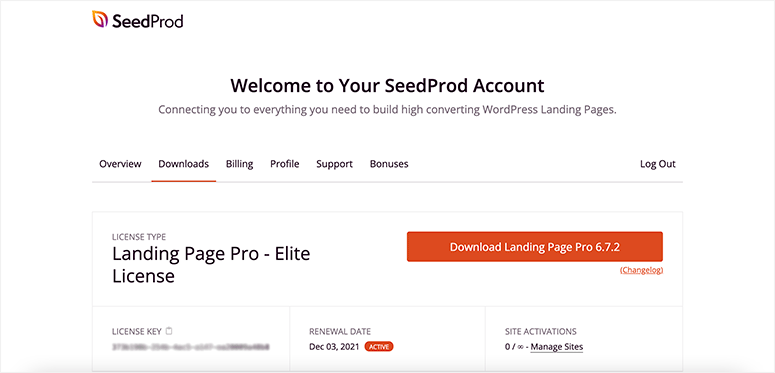
Ensuite, vous devez visiter la page Plugins »Ajouter un nouveau dans votre zone d'administration WordPress et cliquer sur le bouton Télécharger le plugin .
Choisissez le fichier du plugin SeedProd que vous avez téléchargé sur votre ordinateur et cliquez sur le bouton Installer maintenant .
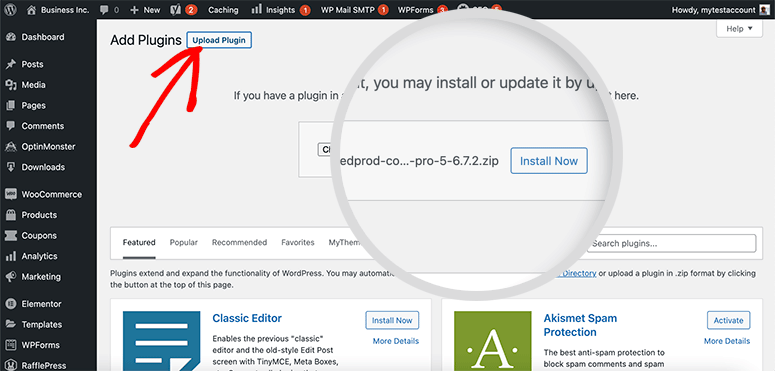
Cliquez maintenant sur le bouton Activer . Si vous avez besoin d'étapes détaillées, consultez notre guide complet sur l'installation d'un plugin WordPress.
Lors de l'activation, vous serez redirigé vers la page de licence SeedProd. Vous pouvez trouver la clé de licence dans votre compte SeedProd.
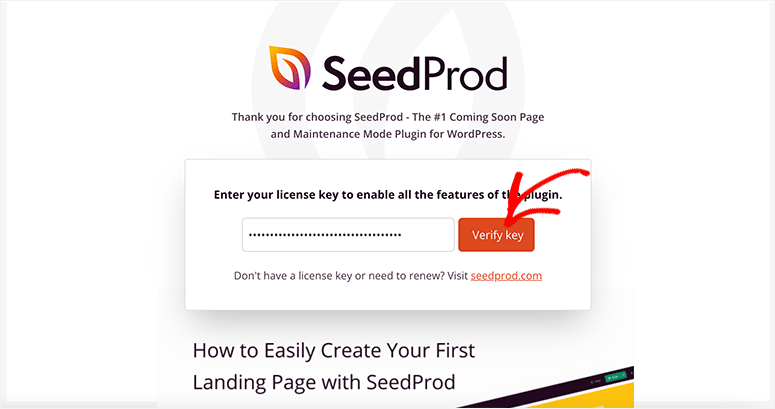
Cliquez sur le bouton Vérifier la clé et vous verrez un message de réussite. Le plugin est maintenant installé avec succès et connecté à votre site Web WordPress.
Étape 2. Ajouter une nouvelle page de destination dans WordPress
Sur la même page, faites défiler vers le bas et cliquez sur le bouton Créer votre première page . Cela vous mènera à la zone des pages intégrées de SeedProd.
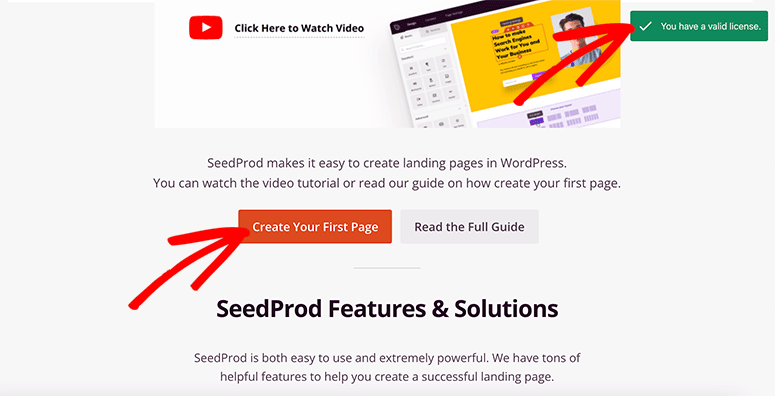
Par défaut, il y a quatre pages que vous pouvez activer en 1 clic :
- Bientôt disponible
- Mode de Maintenance
- Page de connexion
- 404 pages
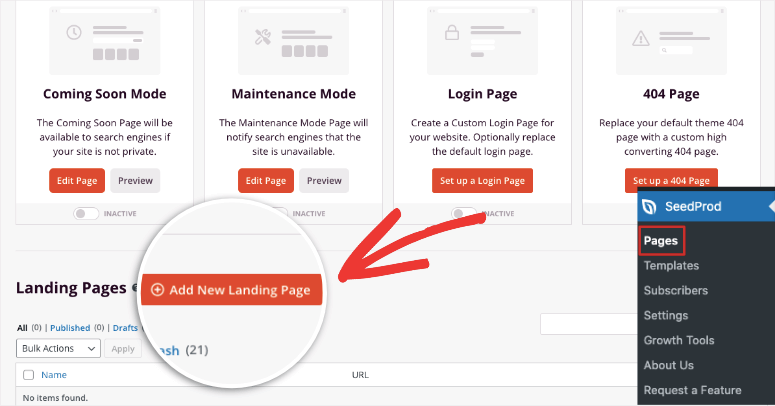
Puisque vous devez créer une page de podcast, nous n'aborderons pas ces options. Au lieu de cela, en dessous, vous verrez la section Pages de destination. Pour créer une nouvelle page de podcast, cliquez sur le bouton Ajouter une nouvelle page de destination.
Sur la page suivante, vous trouverez la bibliothèque de modèles SeedProd. Il dispose de plusieurs filtres qui vous aident à sélectionner le modèle le mieux adapté à vos besoins.
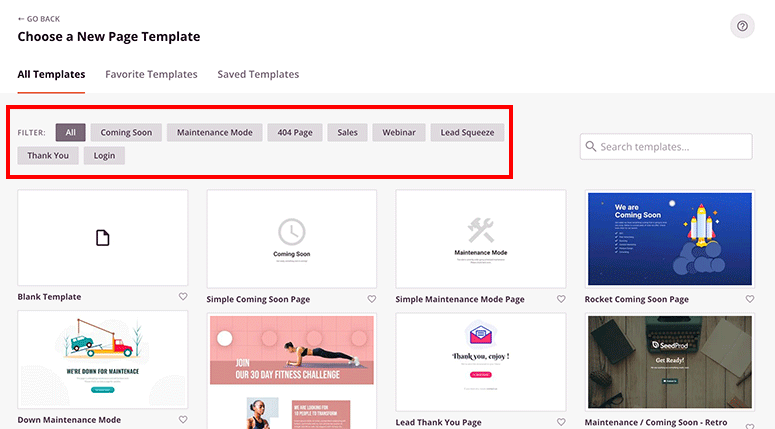
SeedProd est livré avec un modèle spécialement conçu pour les podcasteurs. En utilisant le filtre Lead Squeeze , vous trouverez un modèle Podcast Squeeze . Déplacez votre souris sur le modèle et cliquez sur le bouton de coche.
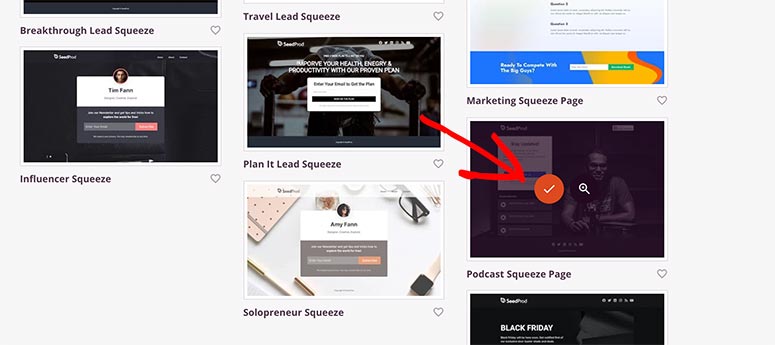
Une fenêtre contextuelle s'ouvrira dans laquelle vous devrez ajouter le titre de la page et l'URL de la page. Vous pouvez modifier ces informations ultérieurement, alors n'hésitez pas à ajouter un nom et une URL ici.
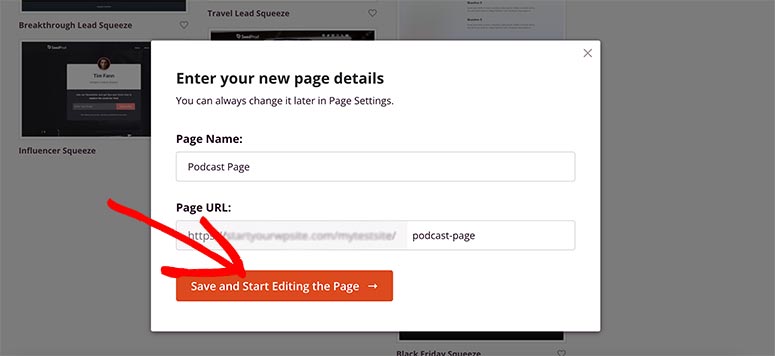
Cliquez sur le bouton Enregistrer et commencer à modifier la page pour continuer.
Étape 3. Configurez et personnalisez votre page de destination de podcast
Vous verrez maintenant le générateur de page SeedProd sur votre écran qui vous permet de personnaliser la conception de votre page de destination.
Sur le côté gauche, vous trouverez une boîte à outils avec des blocs et des sections personnalisés à ajouter à votre page. Et il y a un aperçu de votre modèle de page de destination sur le côté droit de l'écran.
La meilleure partie est que vous pouvez voir les changements en temps réel, vous saurez donc à quoi ressemble la page lorsque vous la publierez sur votre site Web.
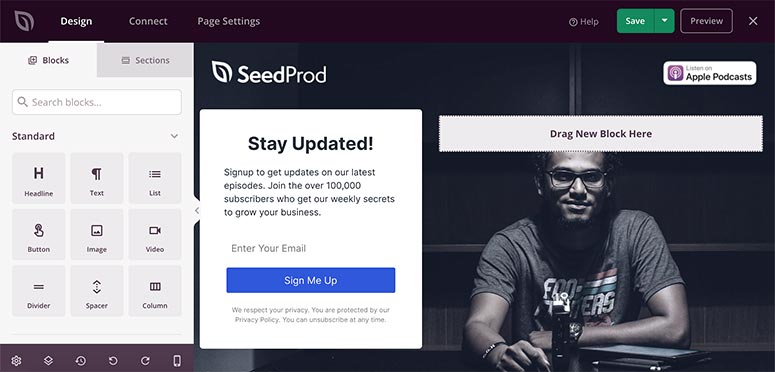
Vous pouvez cliquer sur n'importe quoi dans l'aperçu en direct, et il affichera les options liées à cet élément sur le côté gauche de votre écran.
Par exemple, si vous cliquez sur le logo, vous pourrez remplacer l'image par défaut par le nom de votre marque. Les paramètres incluent également la taille de l'image, l'alignement et la pièce jointe du lien.
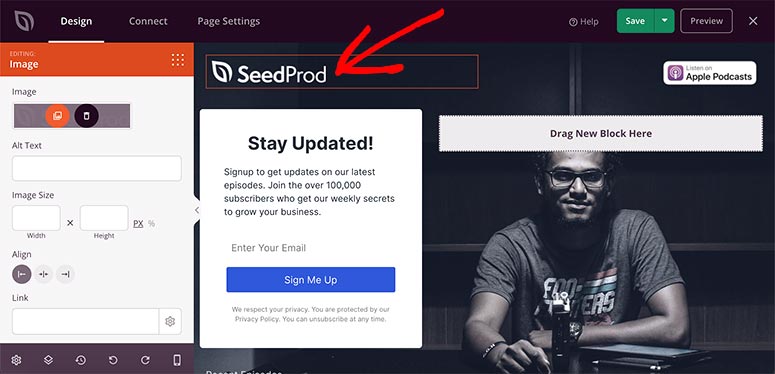
Le constructeur SeedProd dispose d'un éditeur de texte en ligne, ce qui signifie que vous pouvez cliquer sur n'importe quel texte et le modifier dans l'aperçu en direct de votre modèle de page de destination.
Vous pouvez également personnaliser les paramètres de texte tels que la taille de la police, l'alignement de la police, etc. à partir du panneau de gauche.
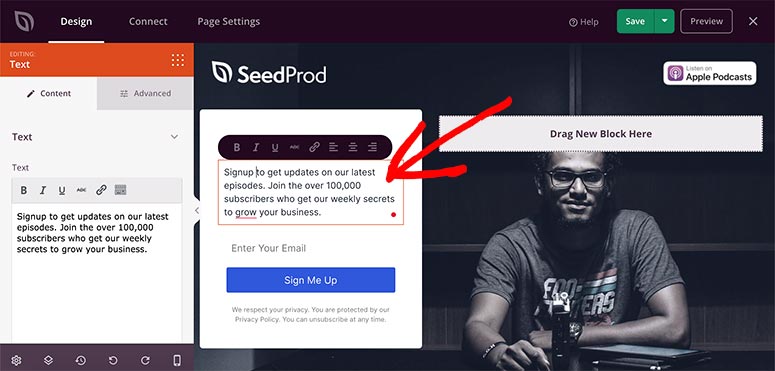
Ensuite, vous pouvez vous diriger vers l'onglet Sections dans le panneau de gauche et cliquer sur la section Hero .
Il est facile d'ajouter une nouvelle section à votre page. Vous pouvez déplacer votre souris sur une section et cliquer sur l'icône plus (+).
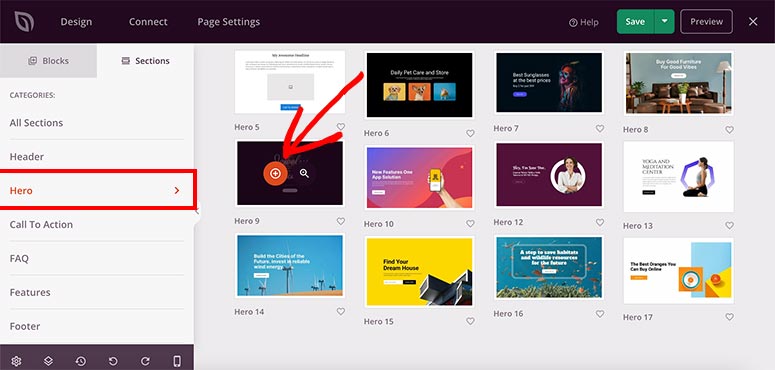
La section tombera automatiquement au bas de votre page. Vous pouvez visiter les paramètres de navigation de la mise en page dans le panneau de gauche et déplacer la section Héros en haut de la page.

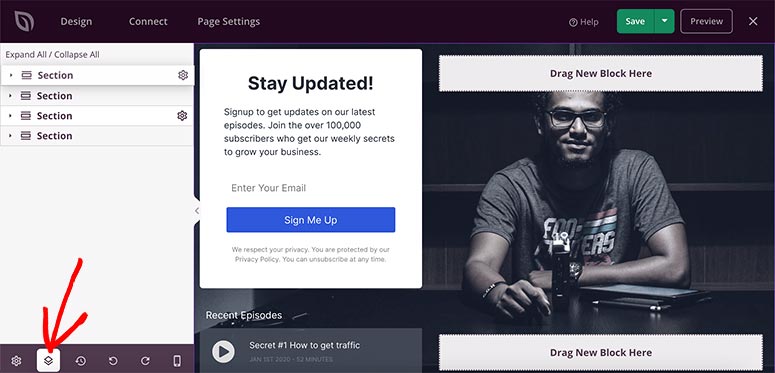
Vous pouvez maintenant personnaliser la section Héros comme vous l'avez fait précédemment avec le logo et le texte. Cliquez sur n'importe quoi pour voir ses options sur le côté gauche de l'écran.
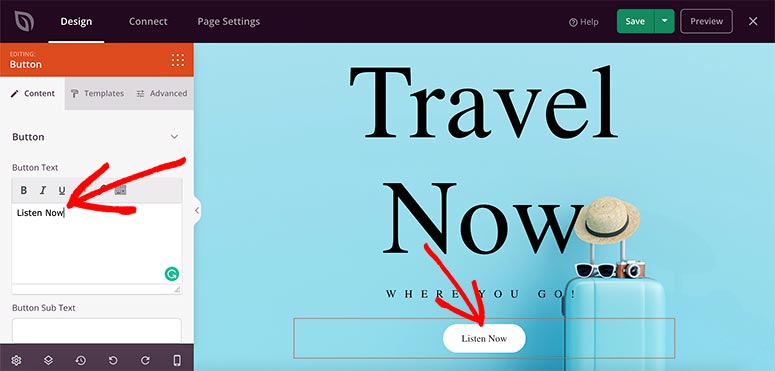
Pour le rendre pertinent pour votre podcast, vous pouvez remplacer l'image d'arrière-plan, le texte et le texte du bouton CTA (appel à l'action). Vous pouvez ajouter un bouton "écouter maintenant" ou "s'abonner" et ajouter un lien vers la page de podcast appropriée pour inciter les utilisateurs à agir.
Le modèle propose une section intégrée pour ajouter vos podcasts récents. Vous pouvez également modifier le texte et télécharger des épisodes de podcast.
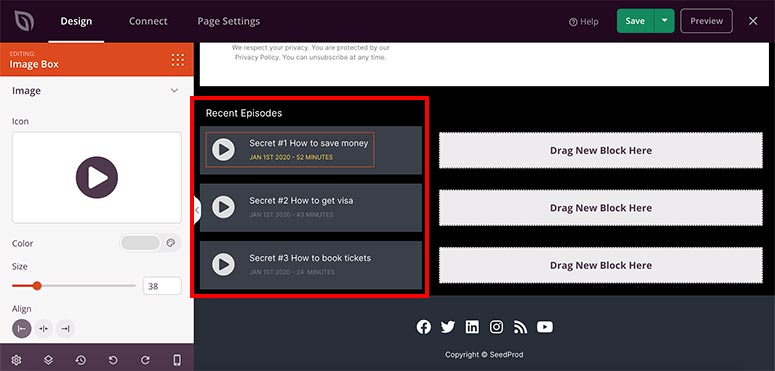
SeedProd est rempli de fonctionnalités intelligentes pour optimiser votre page afin que vous obteniez un maximum d'auditeurs et d'abonnés.
Par exemple, vous pouvez ajouter des icônes sociales pour créer des liens vers des plates-formes d'écoute telles que Spotify, Google Podcasts ou les profils Apple Podcast.
Vous pouvez également ajouter des témoignages et des notes comme preuve sociale pour engager davantage d'utilisateurs sur votre page de destination de podcast. Vous devrez à nouveau accéder à l'onglet Sections et ajouter une section Témoignage sur la page.
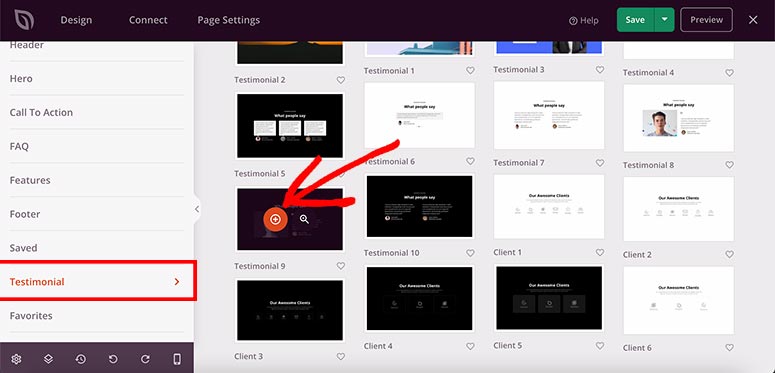
Vous pouvez sélectionner un modèle pour les témoignages et ajouter votre contenu et votre image pour attirer de nouveaux utilisateurs.
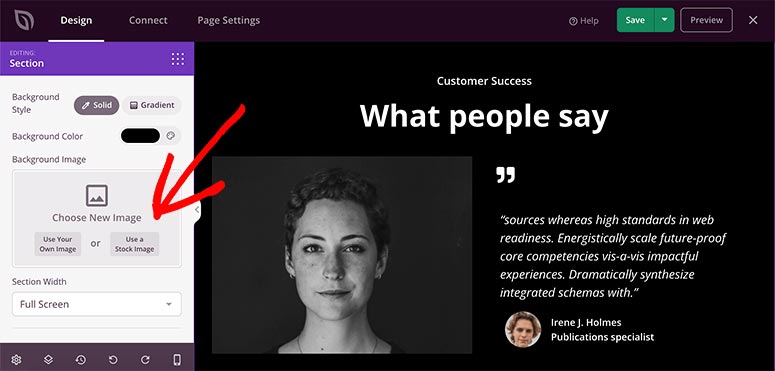
Il existe de nombreux autres blocs et sections personnalisés que vous pouvez utiliser pour créer une page de destination robuste et professionnelle pour votre podcast. SeedProd facilite l'exploration de ces options par vous-même.
Vous trouverez des partages sur les réseaux sociaux, des comptes à rebours, des formulaires d'inscription, des cadeaux, des formulaires de contact et bien plus encore.
SeedProd s'intègre également à WooCommerce. Cela signifie que vous pouvez vendre vos podcasts et percevoir des paiements en ligne.
Une fois que vous avez terminé d'ajouter tout le contenu à la conception de votre site Web, n'oubliez pas de cliquer sur le bouton Enregistrer dans le coin supérieur droit de votre écran.
Étape 4. Personnalisez les paramètres de votre page de destination
Personnalisons maintenant les paramètres globaux de votre page Web. Vous pouvez cliquer sur l'icône de roue de rotation dans le coin inférieur gauche pour continuer.
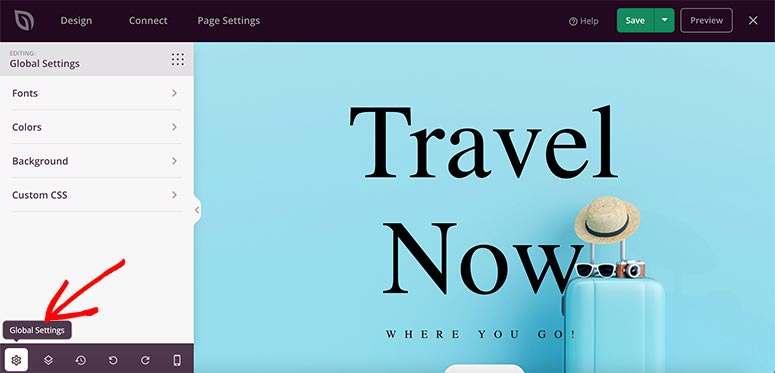
Les paramètres globaux incluent :
- Polices : vous pouvez modifier la police de la page de destination entière ou d'une section particulière. Il fournit également différents thèmes de police pour votre facilité.
- Couleurs : cela vous permet de modifier les couleurs pour qu'elles correspondent au modèle ou au thème de votre site Web. Il comprend des choix de couleurs pour l'en-tête, l'arrière-plan, le texte, le lien, etc. Vous obtiendrez également des palettes de couleurs pour choisir un thème de couleur complet pour votre page.
- Arrière-plan : dans les paramètres d'arrière-plan, vous pouvez ajouter une image, une vidéo ou une couleur unie comme arrière-plan. Il vous permet même de créer un diaporama pour étendre le contenu que vous affichez.
- CSS personnalisé : cela vous permet d'ajouter du code personnalisé pour styliser n'importe quelle section.
Ces paramètres seront reflétés dans l'aperçu en direct afin que vous puissiez voir les modifications en temps réel.
Ensuite, visitez l'option Paramètres de la page dans la barre de navigation supérieure du générateur SeedProd.
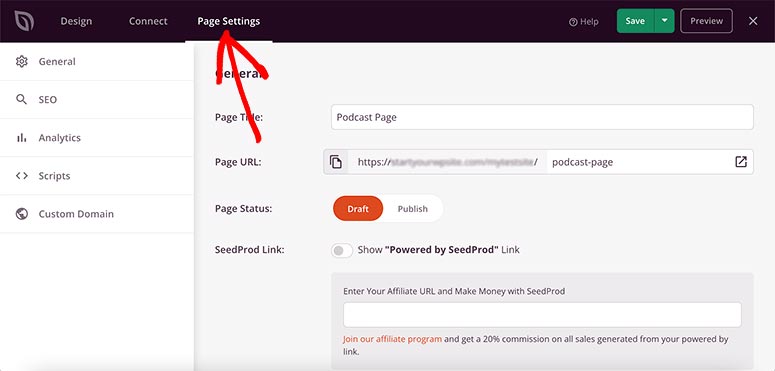
Vous trouverez ici les paramètres suivants :
- Général : si vous vous en souvenez, vous avez ajouté le titre de la page et l'URL en commençant à créer la page de destination. Les paramètres généraux incluent la même chose avec plus d'options comme l'état de la page, le lien SeedProd au bas de votre page, etc.
- SEO : Ce paramètre vous aidera à connecter votre page de destination à un plugin SEO WordPress populaire comme All in One SEO. Le plugin vous aidera à ajouter des tactiques de marketing SEO recommandées pour classer votre page de destination de podcast et augmenter le trafic organique.
- Analytics : cette page affiche les statistiques de votre page. Nous vous recommandons d'utiliser le plug-in MonsterInsights pour suivre l'activité des utilisateurs sur la page de destination et surveiller le comportement des utilisateurs. MonsterInsights et SeedProd se connectent de manière transparente.
- Scripts : dans cette section, vous pouvez ajouter des scripts personnalisés pour personnaliser la conception et étendre les fonctionnalités dans l'en-tête, le corps et le pied de page de votre page.
Tous ces paramètres sont personnalisables à tout moment. Par exemple, si vous souhaitez masquer la page de destination, vous pouvez visiter les paramètres généraux et modifier le statut de la page en brouillon.
Étape 5. Connectez votre page à un service de messagerie
Un service de marketing par e-mail peut vous aider à gérer vos contacts et à envoyer automatiquement des e-mails aux utilisateurs. SeedProd vous permet de connecter votre page de destination à votre compte de messagerie afin que lorsque vous collectez des e-mails, ils soient automatiquement ajoutés à votre liste de contacts.
Vous devrez visiter l'option Connecter dans le menu de navigation supérieur. Vous y trouverez plusieurs services de messagerie.
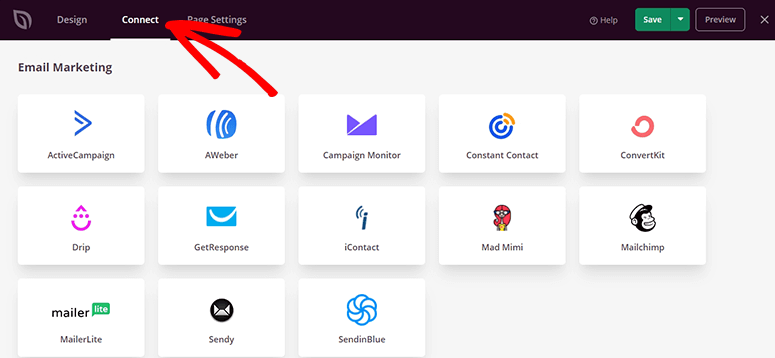
Déplacez votre souris sur n'importe quel service et cliquez sur le bouton Connecter . Cliquez ensuite sur le bouton Connecter un nouveau compte .
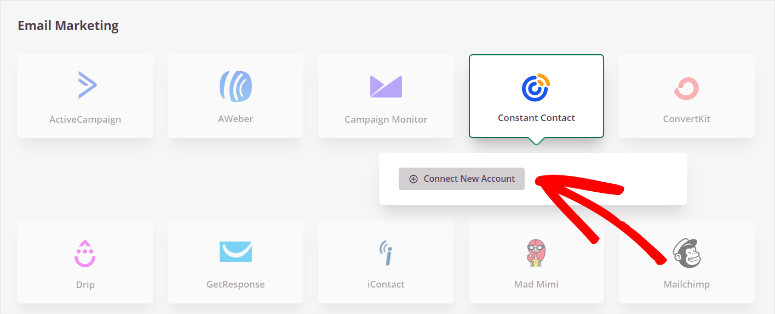
Vous pouvez suivre les instructions à l'écran pour vous connecter à votre compte de messagerie et l'intégrer à SeedProd. N'oubliez pas de cliquer sur le bouton Enregistrer .
Étape 6. Publier et afficher la page de destination du podcast
SeedProd facilite la publication de la page de destination sur votre site WordPress.
Cliquez sur la flèche à côté du bouton Enregistrer et cliquez sur l'option Publier .
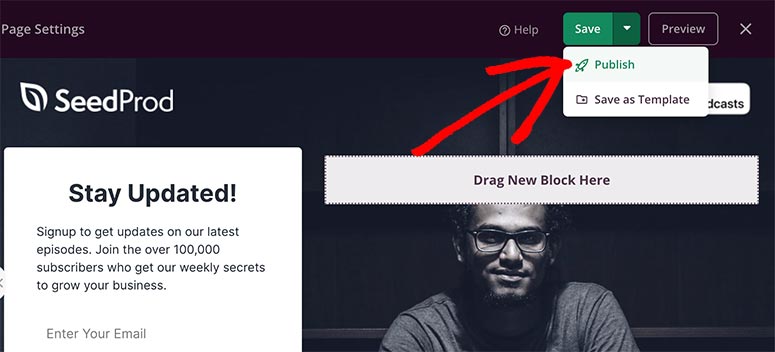
Il vous montrera une fenêtre contextuelle dans laquelle vous pourrez cliquer sur le bouton Voir la page en direct pour voir votre page de destination de podcast en action.
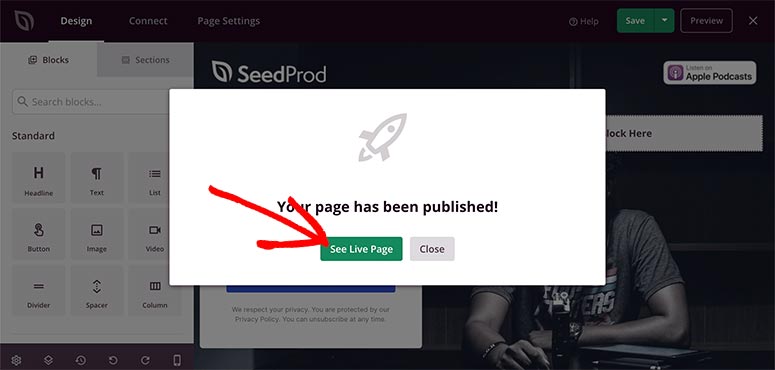
C'est tout ce que nous avons pour vous. Nous espérons que cet article vous a aidé à apprendre à créer votre propre page de destination de podcast pour augmenter les abonnés et les conversions.
Désormais, lorsque les visiteurs du site Web verront la page de destination de votre podcast, ils pourront écouter votre émission, s'abonner et consulter vos profils de podcast instantanément.
SeedProd facilite la modification de la page afin que vous puissiez revenir et ajouter les derniers épisodes, des liens d'abonnement, etc.
Vous pouvez continuer à utiliser SeedProd pour mettre votre site Web Podcast en mode prochainement ou en mode maintenance afin que vos utilisateurs sachent que votre site est en panne ou en construction. Vous pouvez également créer d'autres pages de destination pour augmenter la génération de prospects, les abonnements et les revenus.
Avec SeedProd, vous pouvez créer tous types de sites Web pour votre entreprise. Vous pouvez également consulter notre guide sur la création d'une page de destination d'application dans WordPress. Cela vous aidera à promouvoir votre application et à augmenter vos ventes.
En dehors de cela, vous trouverez de nombreux tutoriels sur le site Web de SeedProd.
Ensuite, vous pouvez également consulter nos guides suivants :
- 6 meilleurs services d'hébergement de podcasts | Comparé et revu
- 25 meilleurs thèmes WordPress pour le podcasting (comparés)
- 12 meilleurs plugins de podcast WordPress comparés (gratuits et premium)
Ces guides partagent plusieurs ressources que vous pouvez utiliser pour créer un site Web pour votre série de podcasts. Il comprend des services d'hébergement, des thèmes et des plugins. Vérifiez-les et
